Como inserir o símbolo de localização da gota no Microsoft Word
Uma das melhores maneiras pode ser visitar:
- Marcador, pino, posição, navegação, localização, Mapas e Bandeiras (em ShareIcon.Net)
E copiar o símbolo de localização da gota "...drop location symbol" de sua escolha como eu fiz na amostra e colá-lo no Word (Veja 'A' abaixo). Para os propósitos deste exemplo eu configurei o gráfico e a caixa de texto abaixo com um clique com o botão direito do mouse em cada objeto e depois escolhi [Wrap Text] → [In Line with Text].
Uma maneira muito mais difícil de fazê-lo dentro do Word (Veja 'B') é inverter um símbolo de rasgar-e-soltar dentro da palavra. Para fazer isso você precisa:
- Inicie inserindo uma caixa de texto onde você quer inserir o caractere (Veja 'B')
- Deixe o cursor do Word dentro dessa caixa de texto.
- Vá para o menu [Inserir] em 'C'.
- Select Symbol at 'D' and 'E' to get the Symbol window.
- Na janela Symbol, seleccione o 'Wingdings' [Fonte] desejado em 'F'.>li>li>Find e clique no símbolo desejado. (Neste caso o símbolo 'tear-drop' em 'G'.)
- li>Pressione [Insert] em 'H' e depois [Close]>li>li>Rotate a caixa de texto 180 graus para transformar o tear -drop num local de drop ('Veja 'B') e defina para [In Line with Text] como acima.
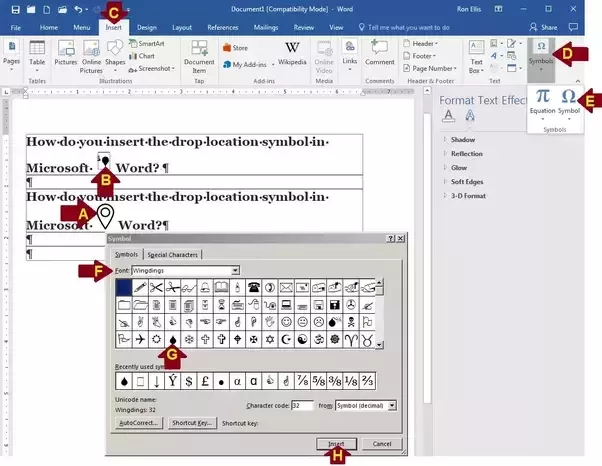
Se você quiser usar outros Reinos no futuro, a tabela neste link pode ajudá-lo a encontrar o que você está procurando:


 Corujasabia
Corujasabia
